Kuinka toistaa kaikkia MKV-elokuvia iPadissa vahingoittamatta laatua
Haluan pelata vanhaa elokuvaa MKV-muodossa iPadilla, mutta sitä ei voida tehdä, joku ehdottaa, että tarvitsen erityisen sovelluksen, toisten mielestä se on mahdollista muuntamalla elokuva. Voitteko antaa minulle lopullisen vastauksen?
Tiedetään hyvin, että MKV: tä ei voi toistaa iPadissa natiivivideosoittimella. Siksi tässä artikkelissa jaetaan 5 parasta tapaa antaa sinun nauttia korkean resoluution elokuvista iPadissa.
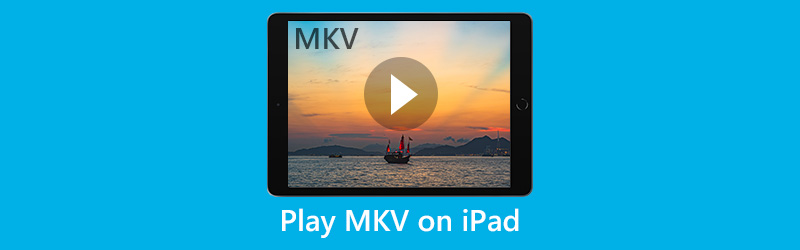

Osa 1: Mitä videoformaatteja iPad voi toistaa?
Nykyään iPad tukee monia yleisiä videomuotoja, kuten H.264, MP4, M4V, MOV, MPEG-4 ja M-JPEG. Oletuksena voit katsella näitä videotiedostoja alkuperäisellä Videot-sovelluksella. Valitettavasti iPad ei ole edelleenkään yhteensopiva MKV:n kanssa, ja joskus iPad ei pysty toistamaan videoita, osittain siksi, että se sisältää useita raitoja. Onneksi MKV-tiedostojen katsominen iPadilla ei ole niin vaikea asia, jos saat oikean menetelmän.
Osa 2: Pelaa MKV: tä iPadissa muuntamisen jälkeen
Ensimmäinen vaihtoehto MKV-toistosta iPadissa on muuntaa MKV-videot MP4: ksi tai muiksi yhteensopiviksi videoformaateiksi. Sitten voit nauttia suosikkielokuvistasi iPadissa käyttämällä sisäänrakennettua Videot-sovellusta.
Tapa 1: Muunna MKV iPadille Vidmore Video Converterilla
Vidmore Video Converter on erinomainen valinta muuntaa MKV-elokuvasi toistettavaksi iPadissa. Ei ole väliä olet tavallinen ihminen tai tekninen taito, helppokäyttöiset ominaisuudet voivat vastata tarpeisiisi MKV-muunnoksessa.
- Muunna MKV-tiedostot iPad Pro / Air / mini ja muille.
- Säilytä kaikki ääniraidat tai valitse tietty.
- Eräprosessoi useita MKV-videoita samanaikaisesti.
- Optimoi video- ja äänenlaatu muuntamisen aikana.
- Tarjoa laajat videonmuokkaustyökalut, kuten rajaus, leikkaus jne.

Kaiken kaikkiaan se on paras tapa muuntaa MKV iPadiin pelaamiseksi ilman laadun heikkenemistä.
Kuinka muuntaa MKV iPadille
Vaihe 1: Hanki MKV-muunnin
Lataa paras MKV-muunnin ja asenna se tietokoneellesi. Macille on oma versio. Käynnistä sitten se ja napsauta Lisää tiedosto -valikosta tuoda MKV-videot, jotka haluat katsella iPadissa, käyttöliittymään.

Vaihe 2: Esikatsele ja muokkaa MKV-videoita
Seuraavaksi voit esikatsella MKV-tiedostoja mediasoittimen oikealla puolella. Jos haluat siirtää ja ladata suuren videotiedoston nopeasti, jaa se paremmin leikkeiksi Leike työkalu.

Vaihe 3: Muunna MKV iPadille
Muokkaamisen jälkeen siirry kotirajapinnan alaosaan. Avaa Profiili avattavasta luettelosta ja valitse iPad-mallisi. Aseta sitten kohdekansio painamalla Selaa-painiketta. Lopuksi paina Muuntaa -painiketta tehdäksesi sen.

Tapa 2: Muunna MKV toistettavaksi iPadissa Online-sovelluksella
Joskus verkkosovellukset voivat muuntaa MKV: n iPad-yhteensopiviksi muodoiksi kätevästi. Niillä on kuitenkin joitain rajoituksia, kuten tiedostokoko, tulostuslaatu ja paljon muuta. Vidmore ilmainen online-videomuunnin tarjoaa joidenkin ohjelmistojen kaltaisia ominaisuuksia. Se pystyy käsittelemään useita MKV-videoita verkossa. Lisäksi tulostuslaatu on melko hyvä. Vaikka et löydä videon muokkaustyökaluja, sisäänrakennetut mukautetut vaihtoehdot ovat käytettävissä haluttujen tehosteiden tekemiseksi.
Vaihe 1: Siirry osoitteeseen www.vidmore.com/free-online-video-converter/ missä tahansa selaimessa. Klikkaa Lisää tiedostoja muunnettaviksi -painiketta saadaksesi kantoraketin. Sitten se avautuu automaattisesti.

Vaihe 2: Napsauta käynnistysohjelmassa Lisää tiedosto -painiketta ladataksesi MKV-videot, jotka aiot toistaa iPadilla, tietokoneeltasi.
Vaihe 3: Jos haluat säätää videon tarkkuutta, bittinopeutta ja muita asetuksia, napsauta videotiedoston vieressä olevaa Asetukset-kuvaketta.

Vaihe 4: Kun olet valmis, valitse MP4 alareunassa ja napsauta Muuntaa -painiketta. Napsauta lopuksi OK Muunna-valmis-ponnahdusikkunassa. Nyt voit pelata MKV: tä iPadissa ilman mitään ongelmia.

Osa 3: Pelaa MKV: tä iPadilla kolmannen osapuolen soittimen kanssa
Toinen mahdollisuus toistaa MKV: tä iPadissa on etsiä kolmannen osapuolen videosoitinta. Etuna on, että sinun ei tarvitse muuntaa MKV-videoita. Sinun on kuitenkin varmistettava, että iPadissasi on tarpeeksi tilaa MKV-soittimen asentamiseen.
Tapa 1: Toista MKV iPadilla VLC: llä
https://apps.apple.com/us/app/vlc-for-mobile/id650377962
VLC on avoimen lähdekoodin mediasoitin, jolla on laaja ominaisuuksia. Vaikka iOS: n VLC ei varustaa kaikkia työpöytäversiotoimintoja, voit käyttää sitä MKV: n toistamiseen iPadissa ilmaiseksi.
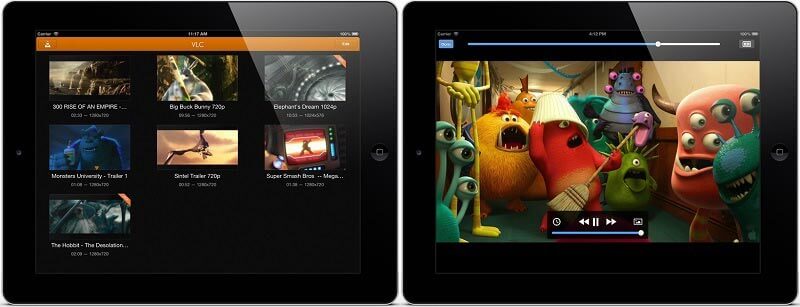
Vaihe 1: Avaa VLC-sovellus ja siirry Video välilehti alhaalta. Sitten VLC tunnistaa iPadin videotiedostot, mukaan lukien MKV-tiedostot.
Vaihe 2: Napauta MKV-videota, jonka haluat katsella, avataksesi sen soittimen näytössä.
Vaihe 3: Kun painat pelata -kuvaketta, MKV toistaa iPadissasi sujuvasti.
Tapa 2: Toista MKV iPadilla PlayerXtreme Media Playerin kautta
https://apps.apple.com/us/app/playerxtreme-media-player/id456584471
PlayerXtreme Media Player on toinen videosoitinsovellus, jonka avulla voit toistaa MKV: tä iPadilla. Lisäksi voit nauttia MKV-videotiedostoistasi 1080p-muodossa. Jos iPad on verkossa, mediasoitin etsii ja lataa tekstityksen automaattisesti.

Vaihe 1: Suorita MKV-soitin iPadillasi ja lataa MKV-videot verkossa tai siirrä ne tietokoneeltasi.
Vaihe 2: Kosketa haluamaasi MKV-videota avataksesi sen mediasoittimen näytöllä.
Vaihe 3: Napauta pelata -kuvaketta aloittaaksesi MKV: n pelaamisen iPadilla.
Tapa 3: Toista MKV iPadilla OPlayerHD: n avulla
https://apps.apple.com/us/app/oplayer-hd-video-player/id373236724
OPlayerHD on mediasoitin, joka on käytettävissä melkein kaikissa video- ja äänentoistotavoissa. Se maksaa $4.99 App Storessa ja tarjoaa sovelluksen sisäisiä ostoksia. Jokainen iPad, jossa on iOS 7.0 tai uudempi, voi saada MKV-soittimen.
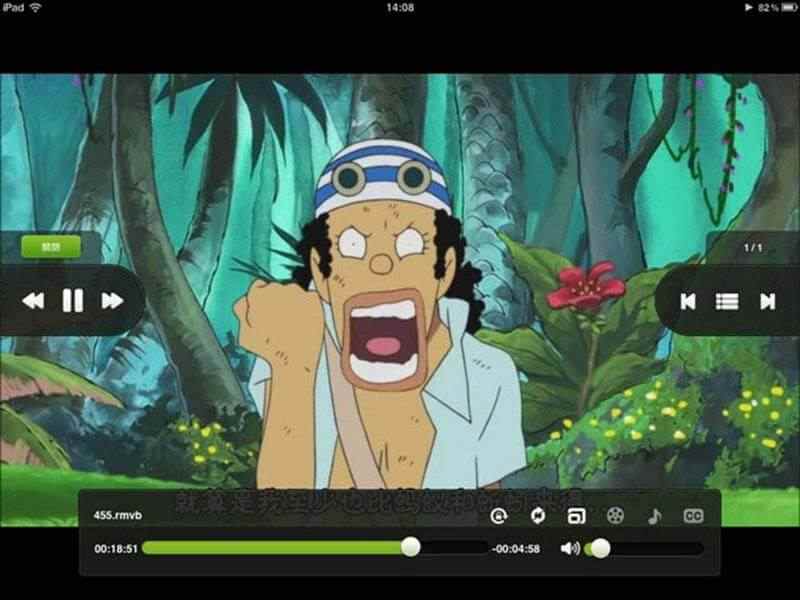
Vaihe 1: Mene Elokuvakirjasto kansio iPadin MKV-soittimessa.
Vaihe 2: Valitse MKV-elokuva aloittaaksesi sen toiston.
Vaihe 3: Voit keskeyttää toiston, kelata sitä eteen- tai taaksepäin ohjauskuvakkeilla.
Johtopäätös
Yleisesti ottaen sinulla on kahdenlaisia ratkaisuja MKV: n toistamiseen iPadilla, MKV: n muuntaminen iPad-tuettuun videoformaattiin tai kolmannen osapuolen MKV-soittimen käyttäminen. Vidmore Free Online Video Converter on helpoin tapa muuntaa MKV-videosi menettämättä laatua. Jos sinulla on muita ongelmia, jätä viesti alla.
MKV vinkkejä
-
MKV-toisto
-
Muunna MKV
-
Muokkaa MKV


